
ラズベリーパイ(Raspberry-Pi 以降 ラズパイ)をセットアップしたら、RaspbianとRaspberry-piがどういう状態なのか環境をチェックしてみましょう。
OS・チェック
$lsb_release -a
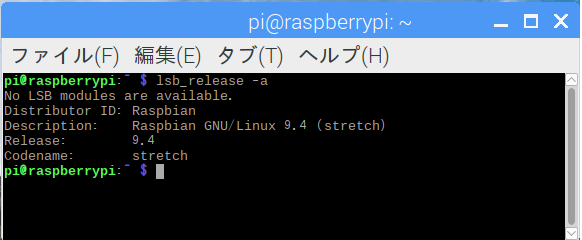
カーネル・チェック
$uname -a
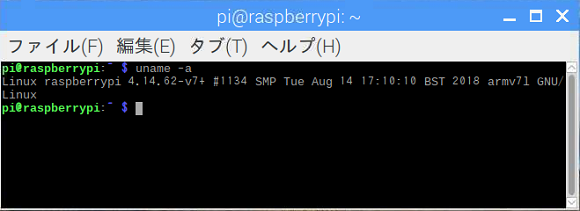
「4.14.62-v7+」がリリース番号(-rでも取れます)
「#1134 SMP Tue Aug 14 17:10:10 BST 2018」がヴァージョン(-vでも取れます)
「armv7l」がマシン名(-mでも取れます)
容量・チェック
$df -h
Swap・チェック
$free
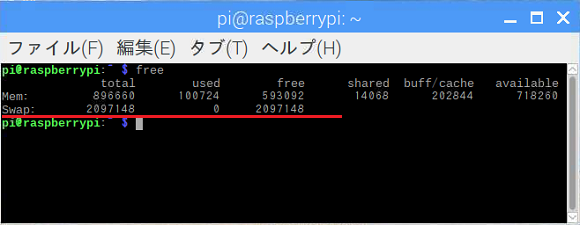
swapが頻発するとNAND型のMicroSDは寿命が縮むという話がありますが…….。
32GBくらいあれば、エンデュランス・リテンションの両方でそんなに心配する必要ないみたいです。MicroSDの寿命の前にラズパイの賞味期限が切れるような気が……。心配ならデータのバックアップしときましょう。更に、そんなに高いもんじゃないんだからラズパイ自体のクローンを作っとくという手も……。
パッケージ確認
$dpkg -l
Python・チェック
$python3 -V
$python2 -V
$pip3 -V
$pip -V
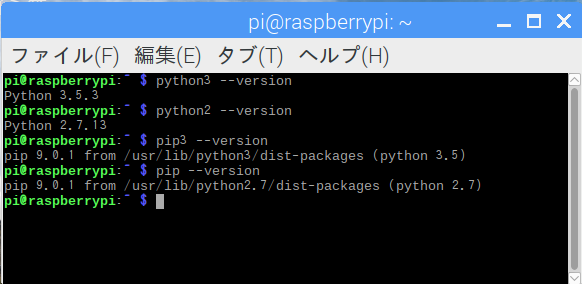
pip3のアップデート
$pip3 install –upgrade pip
or
$pip3 install –upgrade pip3
ファームウェアとカーネルとパッケージのバージョンアップ
$sudo rpi-update
$sudo reboot
$sudo apt-get update
$sudo apt-get upgrade
CPU・チェック
Raspberry-Pi 3 Model BのCPUは、1.2GHz クアッドコアの64bit CPU・ARM Cortex-A53
デフォルトの設定、または/boot/config.txtで指定された値を取得
$vcgencmd get_config arm_freq
実際の周波数を取得
$vcgencmd measure_clock arm
コア数確認
$nproc
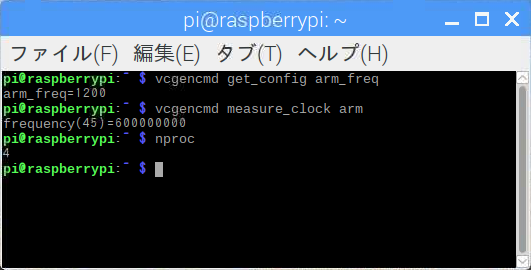
1200->1200/1000
600000000->600,000,000/1000,000
設定は1.2GHzですが、どうも通常は600MHzで動作しているようです。
負荷の高い処理の場合、クロック数は上昇し、設定最高温度に近づくと低下するようです(温度設定の仕方は下の項参照)。
オーバークロックは推奨されていません(禁止もされていません)が、いざとなったらやってみますか?
CPU情報 動作周波数を取得
アプリインストール
sudo apt install cpufreq* -y
各コアの周波数を確認
cpufreq-info -o
リアルタイムで動作クロックを確認
watch vcgencmd measure_clock arm
内部温度・チェック
CPU
$cat /sys/class/thermal/thermal_zone0/temp
起動直後の内部温度(周囲の気温に大きく影響されます)
CPUの温度は1000で割る
64990 /1000 ≒ 64.1 ℃
起動後、しばらくアイドルした後にモニターすると1℃くらい低下してます。
フル稼働状態だと両方とも80℃を超えるらしいです。
ヒートシンクを使えば1~2℃、扇風機なら10~20℃くらい下がります。
ところで、熱暴走ってどれくらいで起こるの?
どうも90℃が目安らしい。でもこの位になると、ケースが溶けるだろうし、周囲にも危険。
そこで、最高温度を設定します。80℃に設定する場合は以下を追加。
/boot/config.txt
追加
temp_limit=80
これで、80℃に接近するとCPUクロックが徐々に落ちて温度上昇を80℃以内に抑制します。
でもクロックを下げるくらいなら、扇風機つけましょう。
こんな具合にUSB扇風機つけてみました。
USBやLANのポートに邪魔されない側から扇いでみます。

扇風機つける前は58℃くらいあったCPU温度が、2~3分後には43℃くらいまで下がりました。
扇風機を背面に置いて、CPUを底面から直接扇いでも、そんなに変わりません。
GPIO状態・チェック
$gpio readall
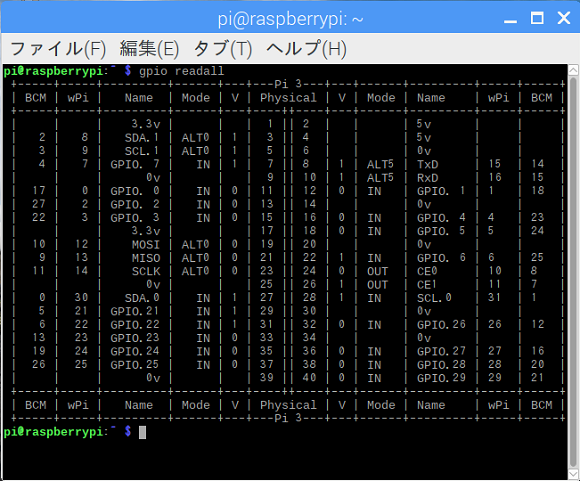
ところで、GPIOって?
サウンド・チェック
ハードウェアは「カード」と「デバイス」という考え方で識別され、カード番号とデバイス番号の組み合わせで管理されているようです。
入力側
$arecord -l
出力側
$aplay -l
音声出力はアナログ端子経由とHDMI端子経由の2系統があります。
USBヘッドセットをつないでみると、新しいカード番号とデバイス番号が出ています。
優先度のチェック
$sudo cat /proc/asound/modules
音量チェック
スピーカーのボリュームをMAXにしておいて
$amixer set PCM n%
n ->60~100
この範囲でレベルを設定してチェックしてみます。
$aplay /usr/share/sounds/alsa/Front_Center.wav
rootのパスワード確認
$sudo cat /etc/shadow
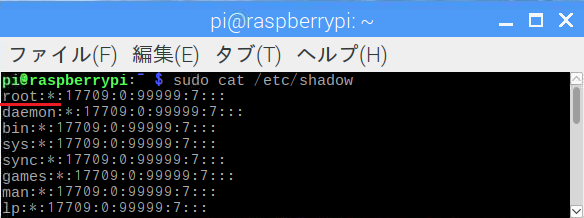
セキュリティ・チェック
rootのパスワードが*なら、そのままにしておきます。つまり、rootでのログインを不可のままにして、以降の作業はsudoで実行するようにします。
デフォルトのユーザー名piを変更。piで設定していたものをそのまま使えるようにします。
新規ユーザーを追加して、このユーザーからpiを改名して、その後このユーザーは削除。この方のブログ参照
SSHとVNCを有効にする
SPI以下も通信用のインターフェースですが、よほどのことがない限り使うことはほとんどないです。
I2C(アイ スクエアド シー)というインターフェースはもしかしたらお世話になることがあるかも…。
固定IPにして外部からログイン
SSHが使用するポートは22
ルーターのポートを開放せずに外部からログイン
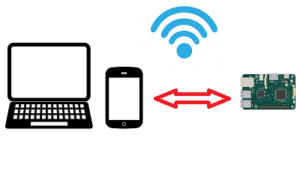
↓
RealVNCのサイトでアカウントを作って、クラウド経由でログイン
(商用利用でなければ0円)
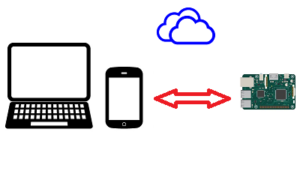
工事中
おまけ
まあ、どうでもいいっちゃぁどうでもいい話ですが。
壁紙を変えてみます。
デフォはこんな感じ。
こういう和のテーストにしてみます(障子)。
1920×1281のjpgファイル(shohji.jpg)
ラズベリーパイに転送しておきます。
いろいろやり方はありますが、とりあえずこんな感じ。
ラズベリーパイ3 Model B をセットアップ(メモ)Appendix1の
PC->Raspberry-Pi参照。
壁紙画像のある/usr/share/rpd-wallpaperは書き込み禁止になっているので
sudoでコピー。
$sudo cp /home/pi/shohji.jpg /usr/share/rpd-wallpaper/shohji.jpg
デスクトップで右クリック。
画像を選択。
shohji.jpg
デスクトップの壁紙が変更されます。
SD Card Copierを使ったシステムのクローンを作成
32GBのMicroSDにRaspbian環境を作っていたのをクローンしてみます。
使用領域は9GBくらいだったので、16GBのMicroSDでやってみます。
original
32GB -> 16GB
16GBのフォーマット済みMicroSDをラズパイに挿しておきます。
アクセサリーのSD Card Copierを使用
コピー元とコピー先を選んでStart
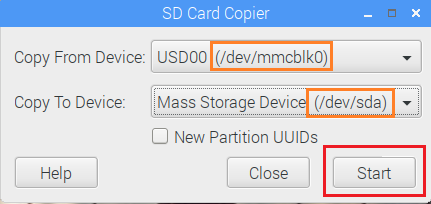
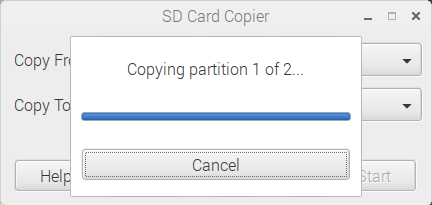
途中2/2の画面で、プログレスバーが途中で全然進まず膠着状態になりました。
このまま終わらないんじゃないか?という感じになりましたが、ガマンしてると突然一気に
「Copy Complete」になりました。
ところで我が環境では下のボタンに何も表示されず、「どうすりゃいいの?」状態になりましたが
どうも本来は「OK」が表示されるはずのようです。
ボタンををクリックすると、前のダイアログに戻るので「Close」ボタンで無事終了。
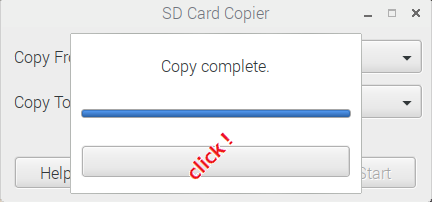
本体のMicroSDカードを入れ替えて電源投入で無事起動。
clone
メディアサイズは逆もOKです。
16GB -> 32GB
注: SDカードを他のラズパイで使う場合
1:固定IPを使っていたら変更する
2:アプリの中でIPアドレスをハードコードしていたら変更する
3:SAMBAを使っていたら名称を変えておく
….etc
システムのバックアップを作成
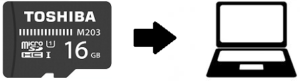
Windowsの場合
DeviceはMicroSDカードのドライブ名。
Image Fileにはバックアップの保存先を適当なファイル名とともに指定します。
ファイル名の拡張子は.img
サイズは実サイズで保存されます。
右下青く囲ったところ、左が経過時間、右が所要時間。
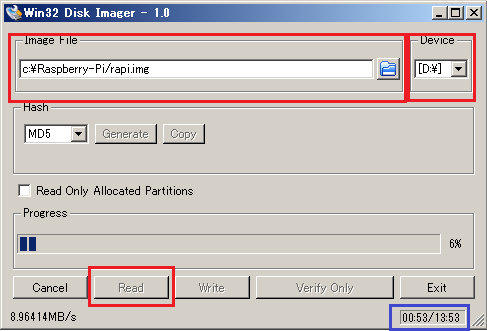
バックアップからリストアする
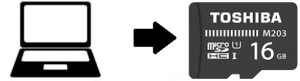
Image Fileのフィールドにimgファイルの保管場所を入力。
Deviceはフォーマット済みのMicroSD(imgと同サイズ)のドライブ。
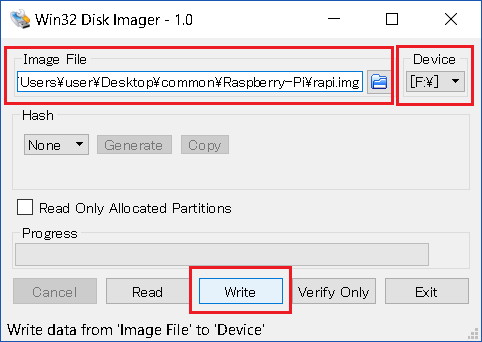
右下青く囲ったところが所要時間(経過時間/大体の予定時間)。
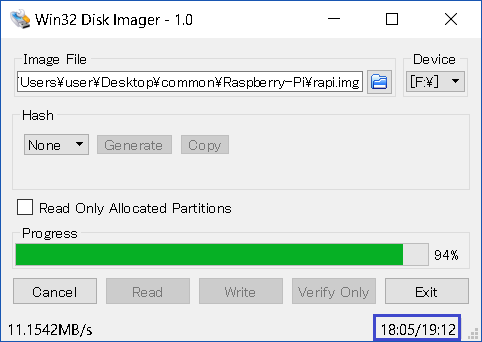
トータルの時間はバックアップを作っておいてSDカードに焼く方が、RaspbianのSD Card Copierでクローンを作るより速いかもしれません。
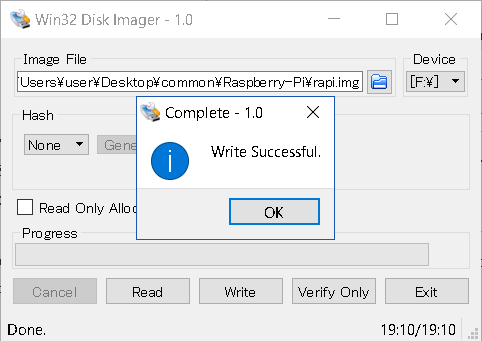
デスクトップにショートカット作成
深い場所にあるフォルダーをデスクトップから開けるようにショートカットを作ってみます。
例えば、/home/pi/XXX/YYY/ZZZにあるフォルダの場合
デスクトップでファイル作成
名前->ZZZ.desktop とでもしておきます。
エディターで開いて以下を記述
|
1 2 3 4 5 6 7 8 9 10 |
#!/usr/bin/env xdg-open [Desktop Entry] Version=1.0 Type=Link Icon[ja]=gnome-panel-launcher URL=/home/pi/XXX/YYY/ZZZ Name[ja]=ZZZフォルダー Name==ZZZフォルダー Icon=gnome-panel-launcher |
閉じて、実行権を付与
以上
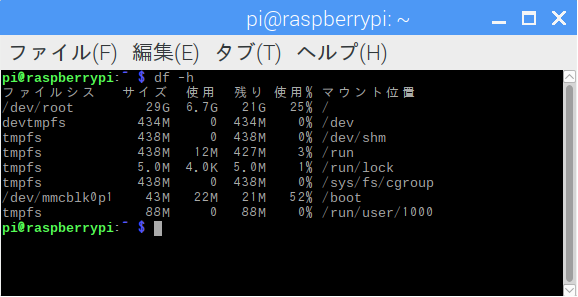
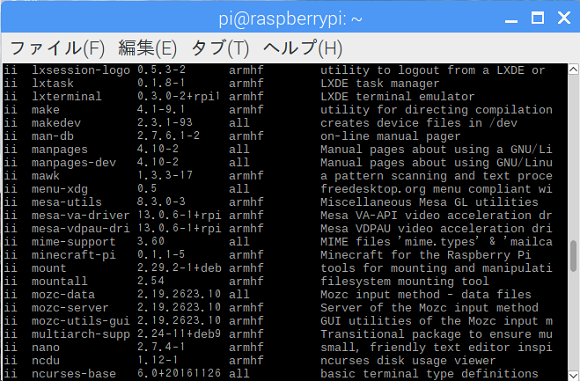
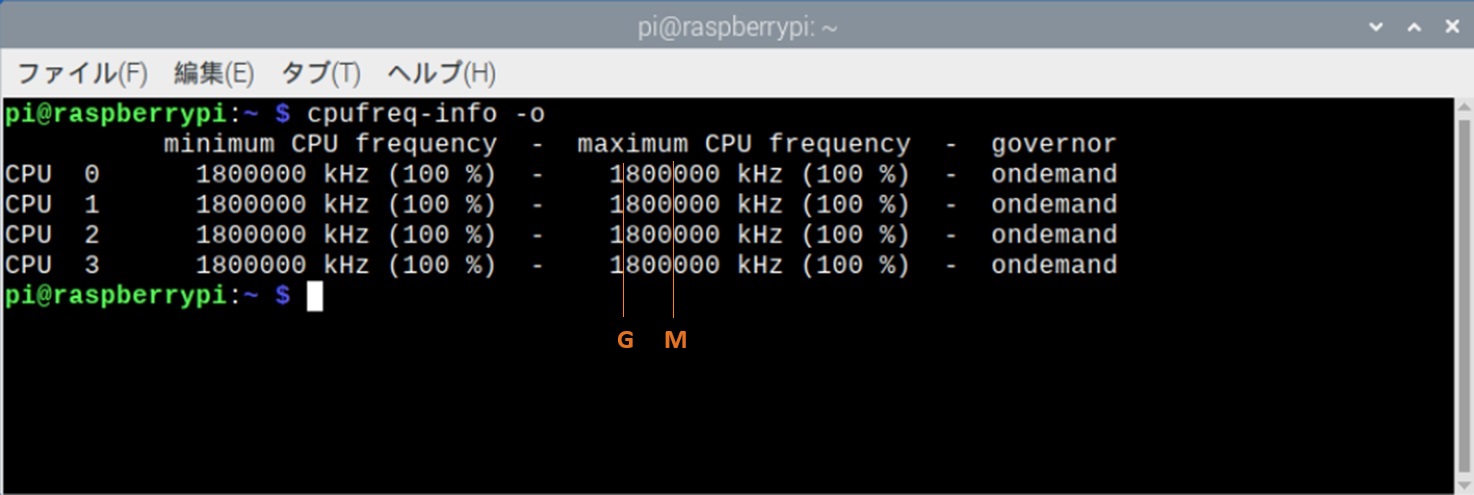
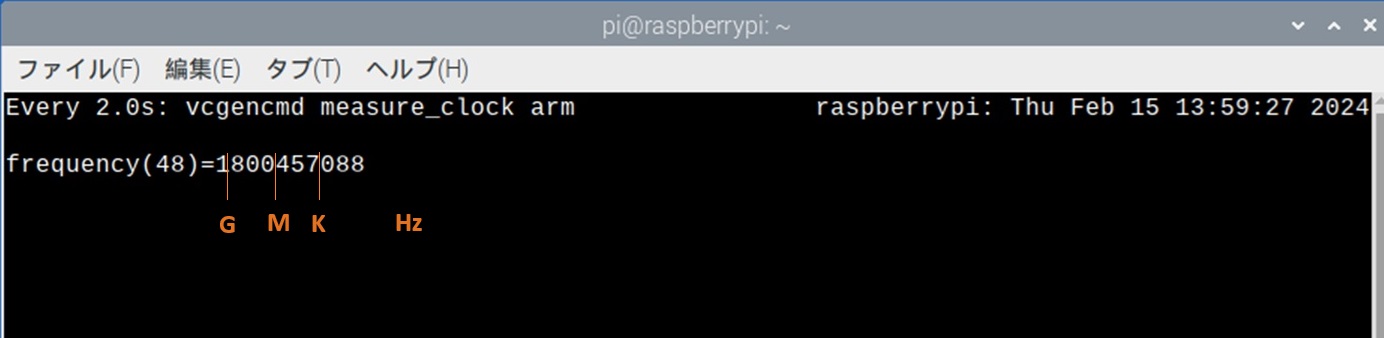
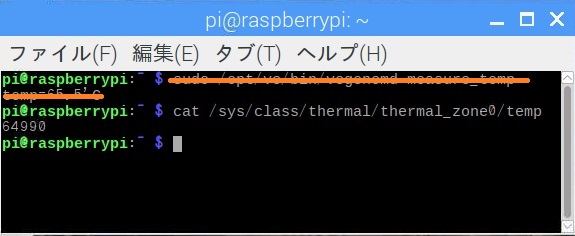
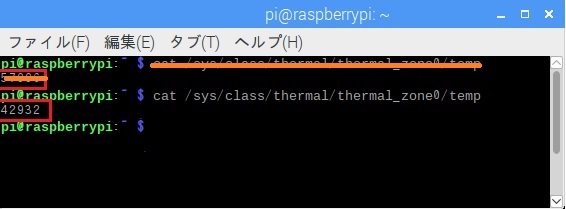
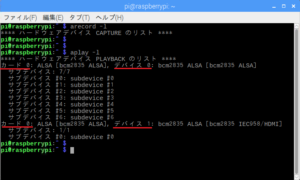
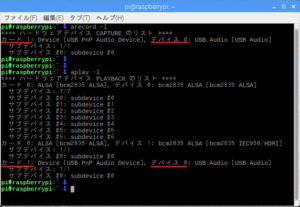
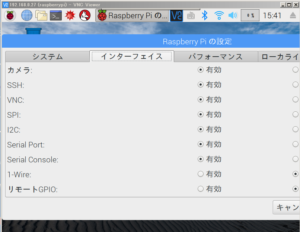
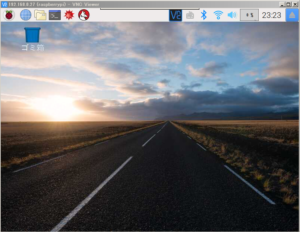

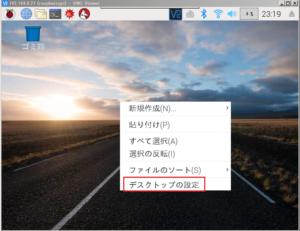
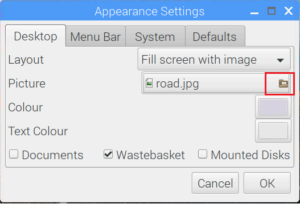
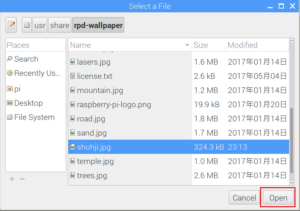
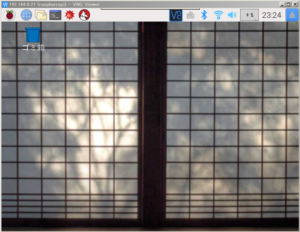
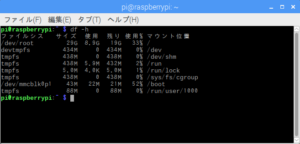
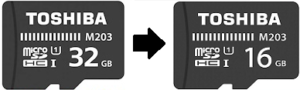
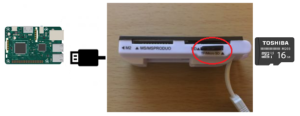

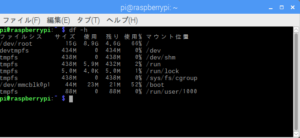
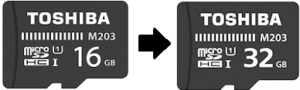
Leave a Reply